忧伤怀旧色调(2)
来源:
作者:
学习:521人次
4、创建可选颜色调整图层,参数设置如下图。
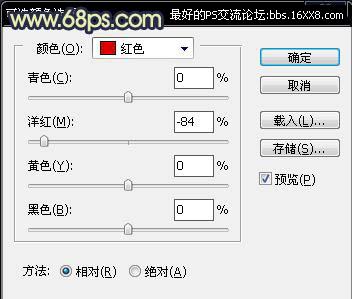
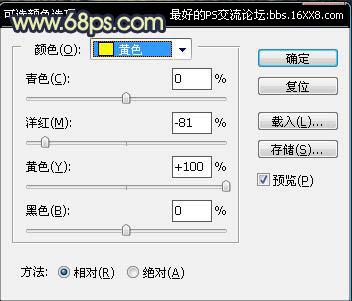
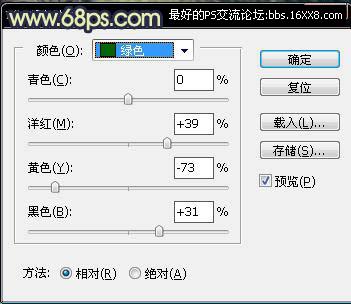
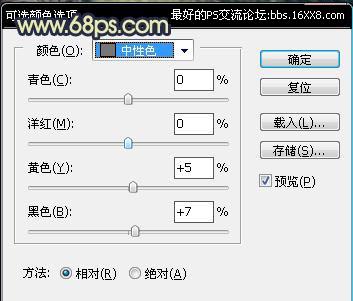
5、新建一个图层,按Ctrl + Alt + Shift + E盖印图层,适当的用Topaz滤镜锐化一下,参数设置如下图。

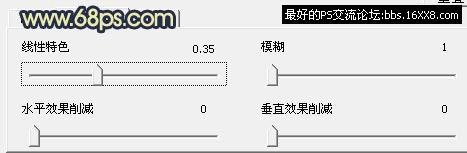
6、把锐化后的图层复制一层,执行:滤镜 > 模糊 > 高斯模糊,数值为5,确定后把图层混合模式改为“柔光”,完成最终效果。

学习 · 提示
相关教程
关注大神微博加入>>
网友求助,请回答!







